最近有朋友向小編詢問打印機(jī)驅(qū)動程序安裝的具體方法,其實(shí)安裝打印機(jī)驅(qū)動程序的步驟并不復(fù)雜。如果大家想了解如何安裝打印機(jī)驅(qū)動程序,不妨跟著小編一起看看下面的內(nèi)容吧!
大家都知道,想要正常使用打印機(jī),首先需要安裝對應(yīng)的驅(qū)動程序。通常打印機(jī)本身都配備有自己的安裝程序,但有時候可能會遇到安裝困難的情況。別擔(dān)心,接下來就讓小編為大家演示一下打印機(jī)驅(qū)動程序的安裝步驟。
1,點(diǎn)擊屏幕左下角的“開始”按鈕,然后在彈出的菜單中選擇“打印機(jī)和傳真”選項(xiàng):
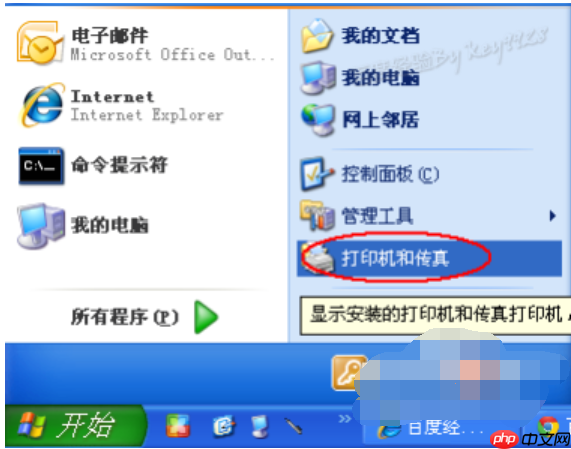
2,在打開的“打印機(jī)和傳真”窗口里,點(diǎn)擊左側(cè)的“添加打印機(jī)”命令:
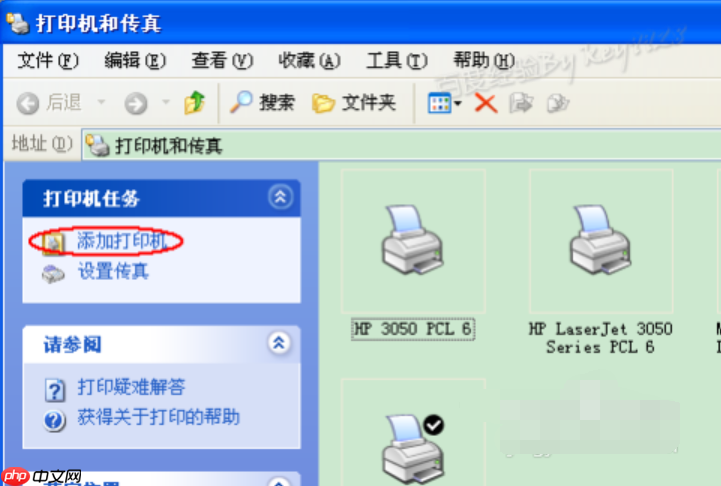
3,接著會出現(xiàn)“添加打印機(jī)向?qū)А睂υ捒颍c(diǎn)擊“下一步”按鈕繼續(xù)操作:
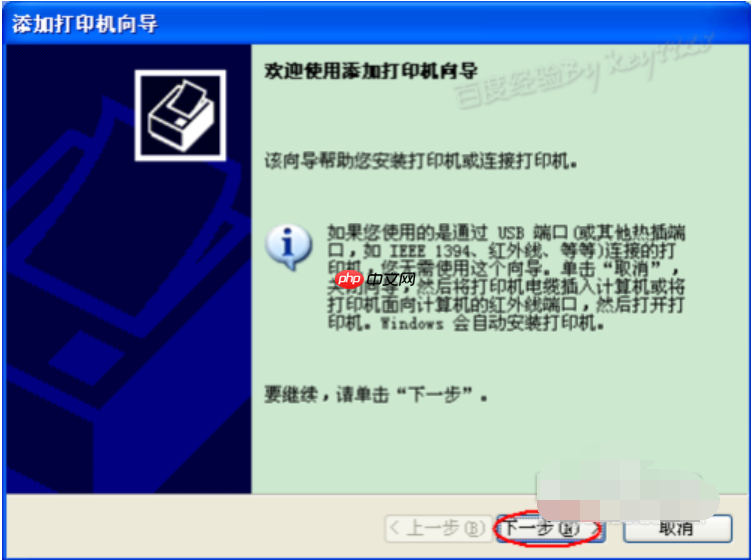
4,一般我們會選擇第一種方式,即使用本地打印機(jī),同樣點(diǎn)擊“下一步”按鈕繼續(xù):
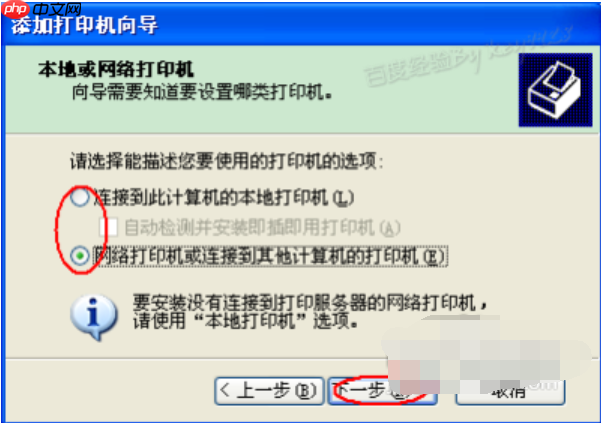
5,隨后會提示我們選擇創(chuàng)建新端口,并選擇“Standard TCP/IP Port”類型,通常情況下這是比較常見的選擇:
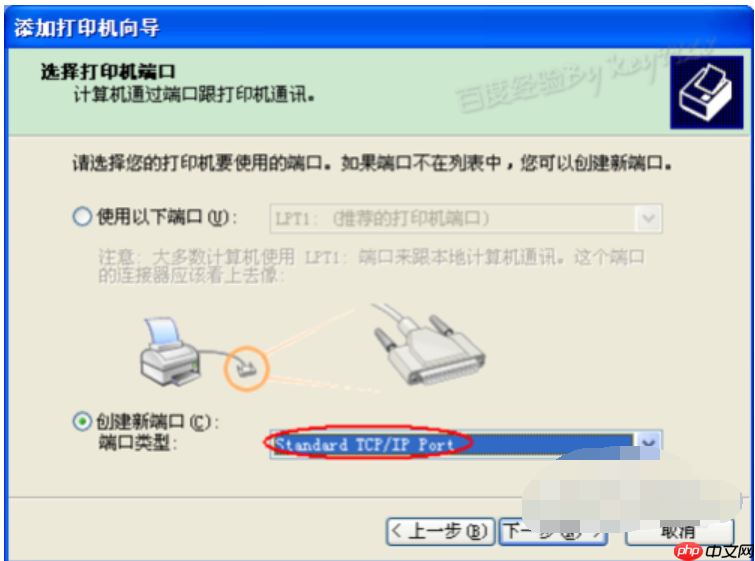
6,點(diǎn)擊“下一步”按鈕后,會彈出一個新的對話框,此時只需再次點(diǎn)擊“下一步”繼續(xù):

7,接下來就是重要的一步了,輸入正確的網(wǎng)絡(luò)打印機(jī)IP地址,然后點(diǎn)擊“下一步”按鈕:
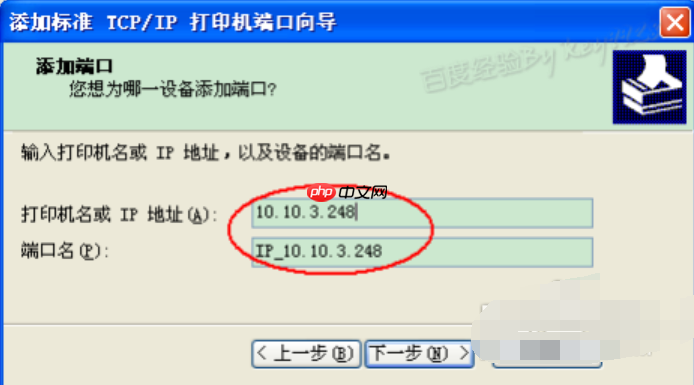
8,最后確認(rèn)對話框中點(diǎn)擊“完成”按鈕:

9,稍等片刻后會切換到新的界面,此時點(diǎn)擊“從磁盤安裝”,并在彈出的對話框中點(diǎn)擊“瀏覽”按鈕尋找安裝文件:
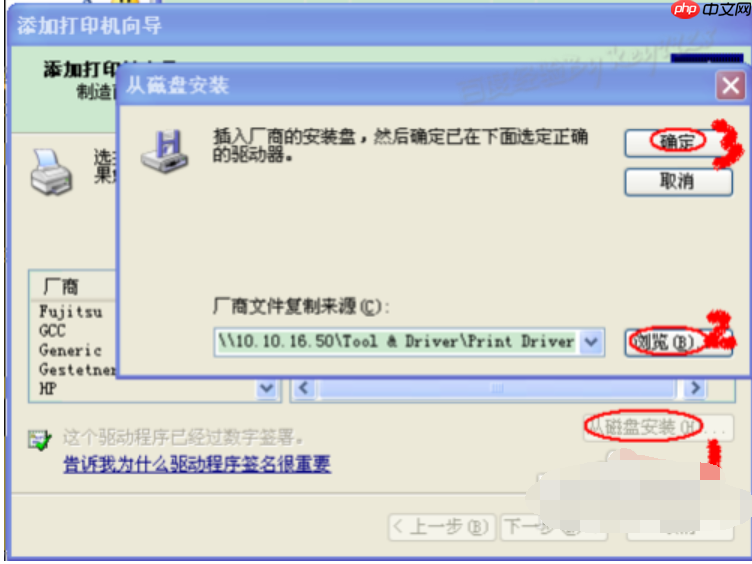
10,點(diǎn)擊“確定”按鈕后,“添加打印機(jī)向?qū)А睂υ捒蛑袝詣恿谐霎?dāng)前打印機(jī)的驅(qū)動程序,接著點(diǎn)擊“下一步”按鈕繼續(xù):
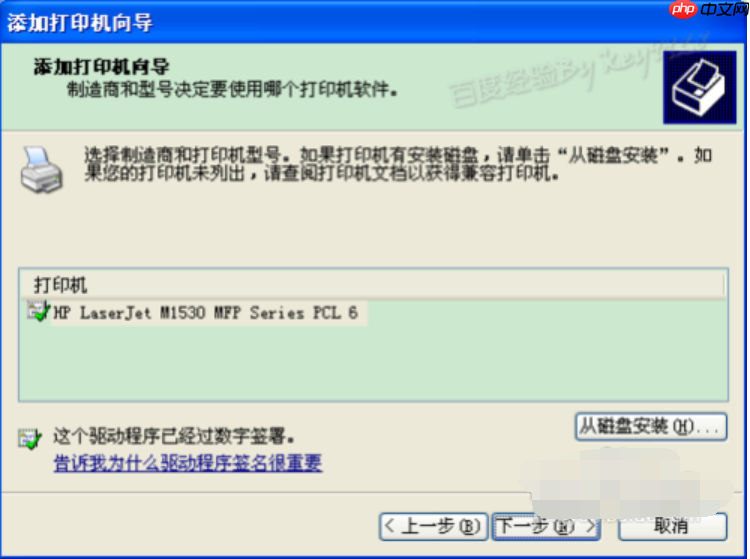
11,之后的操作只需一路點(diǎn)擊“下一步”按鈕,直至出現(xiàn)最終的“完成”對話框:

12,點(diǎn)擊“完成”按鈕后,系統(tǒng)開始安裝打印機(jī)驅(qū)動程序:
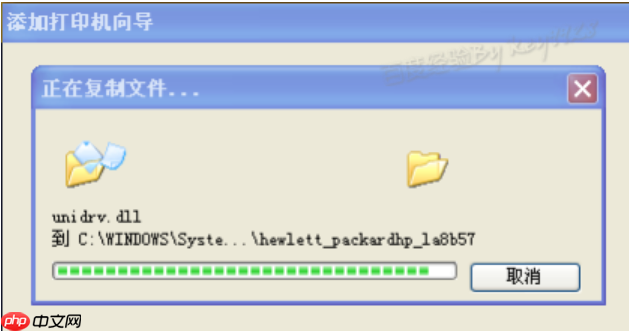
13,等待一會兒后,安裝完成,窗口中就會顯示剛剛添加好的打印機(jī)了:
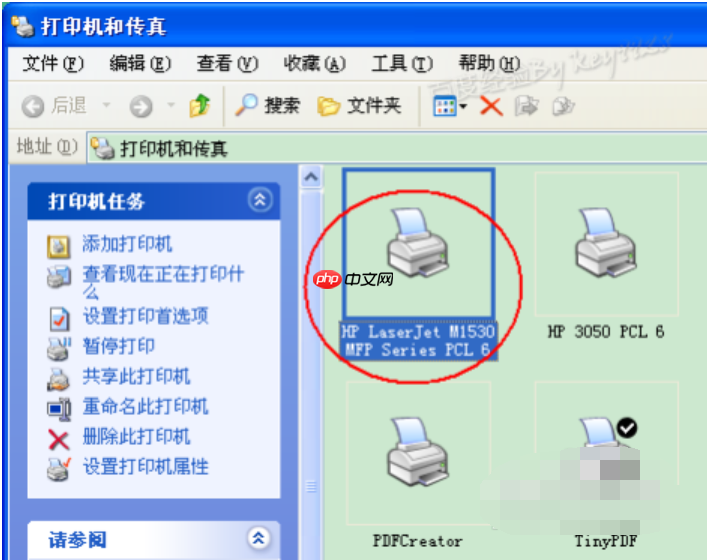






.png)
推廣.jpg)